1、打开画图软件,进入其主界面中;

2、在颜色中点击绿色,将颜色1设置为绿色;
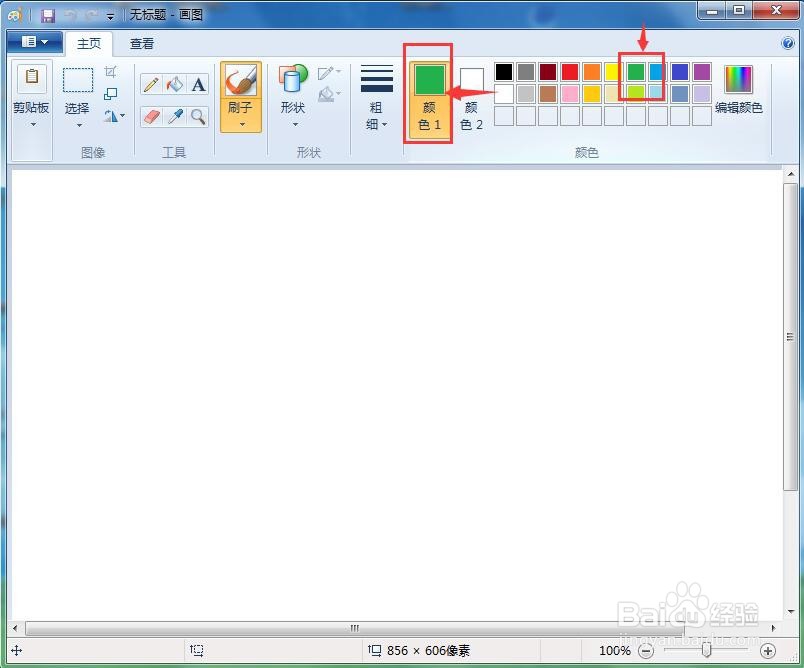
3、用鼠标点击形状工具;

4、打开形状库,找到并点击选中六角星;

5、按下鼠标左键,在画布上拖动,画出一个六角星;

6、在形状中点击椭圆工具;

7、左手按住shift键不放,右手按下鼠标左键,拖动鼠标,画出一个圆形;

8、我们就在画图中绘制好了一个六角星和它的内接圆。

时间:2024-10-22 11:19:04
1、打开画图软件,进入其主界面中;

2、在颜色中点击绿色,将颜色1设置为绿色;
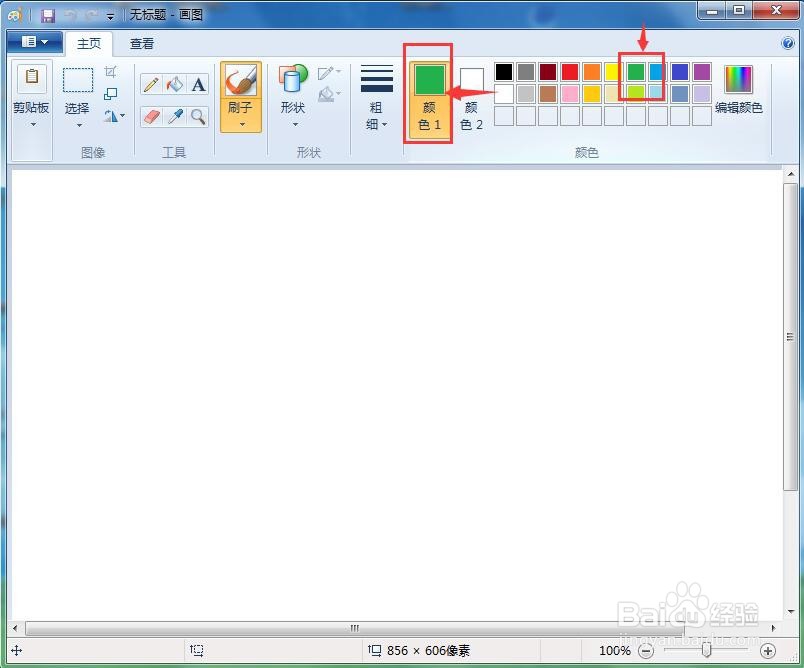
3、用鼠标点击形状工具;

4、打开形状库,找到并点击选中六角星;

5、按下鼠标左键,在画布上拖动,画出一个六角星;

6、在形状中点击椭圆工具;

7、左手按住shift键不放,右手按下鼠标左键,拖动鼠标,画出一个圆形;

8、我们就在画图中绘制好了一个六角星和它的内接圆。

